首页 > 电脑教程
大师细说win7系统开机不自动搜索WIFI无线网络的办法
admin 2021-12-10 05:52:59 电脑教程
今天教大家一招关于win7系统开机不自动搜索WIFI无线网络的解决方法,近日一些用户反映win7系统开机不自动搜索WIFI无线网络这样一个现象,当我们遇到win7系统开机不自动搜索WIFI无线网络这种情况该怎么办呢?我们可以首先你的驱动正确安装了,并且没有没有禁用,右击“计算机”打开“管理”,在左侧选择“设备管理器”,再右击打开“网络适配器”确保其处于使用状态。下面跟随小编脚步看看win7系统开机不自动搜索WIFI无线网络详细的解决方法:
方法/步骤
1:首先你的驱动正确安装了,并且没有没有禁用,右击“计算机”打开“管理”
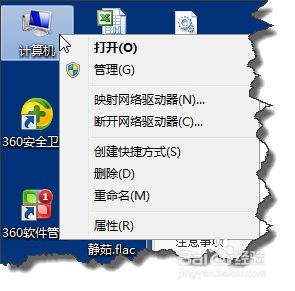
2:在左侧选择“设备管理器”,再右击打开“网络适配器”确保其处于使用状态。
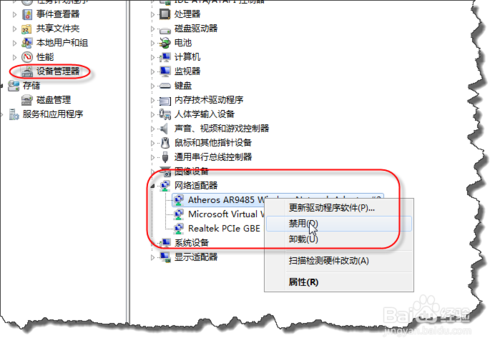
3:再在左侧选择“服务和程序应用”下的“服务”,再右击“WLAN AutoConfig”服务,确保这个服务已经启动。
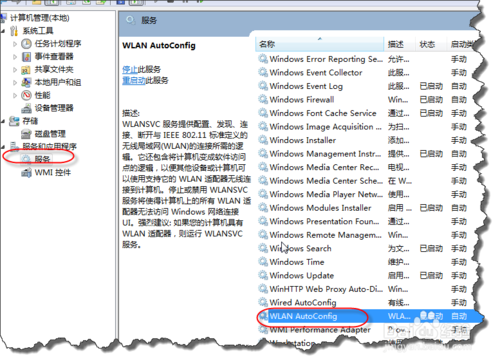
4:如何发现还没有用,的解决方法打开“打开网络和共享中心”
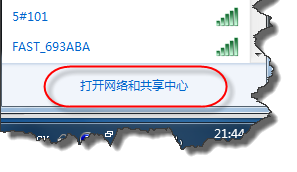
5:在“网络和共享中心”窗口,选择“更改适配器设置”
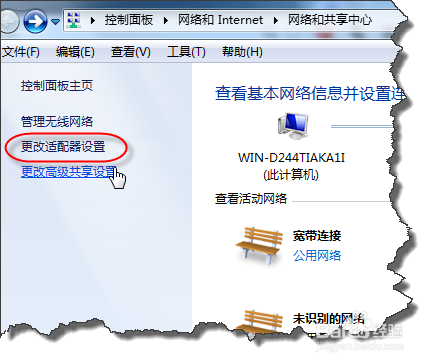
6:右击“无线网络连接”右击选择“诊断”,就可以解决问题了。
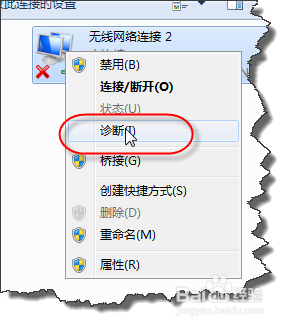
通过小编的解答,大家都知道该怎么解决win7系统开机不自动搜索WIFI无线网络的解决方法了吧有遇到这样情况的用户们可以采取上面的方法步骤来解决,更多精彩内容欢迎继续关注!
相关教程推荐
- 2021-11-23 win7无线投影小米电视,小米手机投影小米电视
- 2021-12-08 win7网卡驱动在哪里,win7的无线网卡驱动在哪
- 2021-11-11 win7电脑搜索不到wifi,win7电脑搜索不到wifi信号手
- 2021-11-06 win7嵌入版,win7嵌入式系统
- 2021-11-16 win7耳机插上电脑外放,win7电脑插上耳机之后为什
- 2021-11-23 win7拷贝慢,电脑拷贝速度慢是怎么回事
- 2021-11-15 win7建立无线局域网,wifi建立局域网
- 2021-11-26 win7添加无线网络,win7添加无线网络连接
- 2021-08-25 win7开启无线网络,win7开启无线网络快捷键
- 2021-11-12 万能无线网卡驱动win7,万能无线网卡驱动win7离线
热门教程